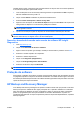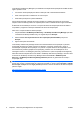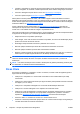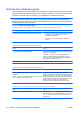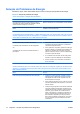Troubleshooting Guide
2 Solução de problemas sem diagnóstico
Este capítulo apresenta informações sobre como identificar e corrigir pequenos problemas de software
e hardware, tais como unidades de disquete, unidades de disco rígido, unidades ópticas, gráficos, áudio
e memória. Se você encontrar problemas no computador, consulte as tabelas neste capítulo quanto às
prováveis causas e soluções.
NOTA: Para obter mais informações sobre mensagens de erro específicas que podem aparecer na
tela durante o autoteste de ligação (POST) na inicialização, consulte o apêndice A,
Mensagens de erro
de POST na página 50.
Segurança e conforto
AVISO! O uso incorreto do computador ou a falha ao estabelecer de um ambiente de trabalho seguro
e confortável pode resultar em desconforto ou lesões pessoais sérias. Consulte o Guia Segurança e
Conforto em
http://www.hp.com/ergo para obtener más información acerca de cómo elegir un espacio
de trabajo y cómo crear un entorno de trabajo seguro y cómodo. Las pruebas efectuadas en este equipo
han servido para determinar que cumple los límites exigidos para los dispositivos digitales de clase B,
especificados en la parte 15 de las normas de la FCC. Para obter mais informações, consulte Guia
Informações de Normas e Segurança.
Antes de ligar para o suporte técnico
Se você estiver enfrentando problemas com o computador, tente executar as soluções apropriadas
abaixo para tentar isolar o problema exato antes de ligar para o suporte técnico.
●
Execute o utilitário diagnósticos. Consulte o Capítulo 1,
Recursos para diagnósticos do
computador na página 1 para obter mais informações.
●
Execute o Autoteste do Sistema de Proteção de Unidade (DPS - Drive Protection System) no
Utilitário de Configuração. Consulte o Guia do Utilitário de Configuração (F10) para obter mais
informações.
●
Verifique se o LED de alimentação na parte frontal do computador está piscando em vermelho.
As luzes piscando são códigos de erro que ajudarão a diagnosticar o problema. Consulte o
apêndice A,
Mensagens de erro de POST na página 50 para obter mais informações.
●
Caso a tela esteja em branco, conecte o monitor em uma porta de vídeo diferente no computador,
se alguma estiver disponível. Ou troque o monitor por outro que esteja funcionando corretamente.
●
Caso esteja conectado em rede, conecte outro computador com um cabo diferente na rede. Pode
estar havendo um problema no conector de rede ou cabo.
●
Caso tenha adicionado recentemente algum novo hardware, remova-o e veja se o computador
funciona corretamente.
●
Caso tenha adicionado recentemente algum novo software, desinstale-o e verifique se o
computador funciona corretamente.
PTWW Segurança e conforto 7